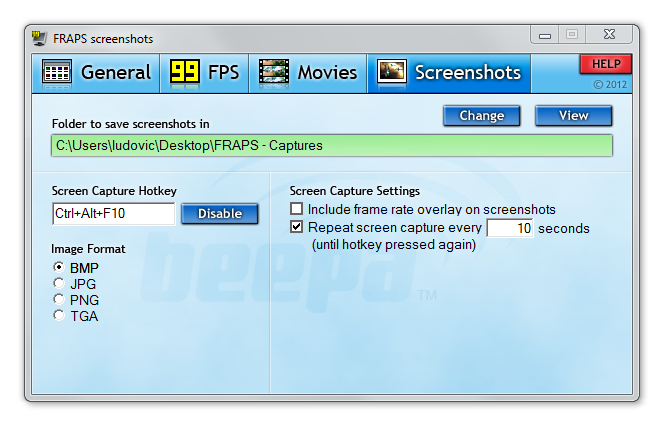Si faire une capture d’écran est facile aujourd’hui, enregistrer une vidéo sans utiliser un logiciel externe est difficile, voire impossible. Fraps est l’un des programmes les plus performants en terne d’enregistrement de vidéo.
Fraps: à quoi sert-il ?
Fraps est un programme qui permet de prendre des photos ou de filmer un écran. Il est considéré comme la référence des softwares de capture d’écran qui fonctionne sous les applications OpenGL et DirectX. Connue pour être le logiciel le plus utilisé chez les gamers, Fraps peut servir à enregistrer une partie de jeu vidéo.
Ce logiciel de capture d’écran existe en deux versions : celle gratuite et celle payante. Avec la version gratuite, la limite du temps d’enregistrement est de 30 minutes. De plus, au-dessus des vidéos prises, on retrouve une bande qui indique le site de celui-ci. Par contre avec l’édition payante, le temps d’enregistrement est non seulement illimité, mais le bandeau disparaît également. Pour faire simple, il n’y a aucune restriction avec le Fraps payant.
Le format maximal des vidéos réalisées avec Frap est de 7680 × 4800. De même, le logiciel est capable de faire des screenshots avec des formats différents comme TGA, PNG, BMP et JPEG. Toutefois, en mode gratuit les captures d’écran sont faites avec le format BMP.
Comment utiliser le logiciel Fraps pour faire des vidéos ?
Avant de penser à son utilisation, il faut dans un premier temps télécharger le logiciel à partir de sa page officielle. C’est en fonction de vos besoins que vous choisirez la version gratuite ou payante. Une fois le téléchargement terminé, passez à l’installation du programme (il s’installe comme tous les autres logiciels). Après l’avoir installé, ouvrez-le et déterminez pour la fonction d’enregistrement de vidéo une touche de raccourci. Il vous suffira d’appuyer sur la touche pour déclencher l’enregistrement de la partie de jeu au moment où vous serez en train de jouer.
Pour définir le bouton de raccourci, il faut cliquer dans la zone de texte où il est marqué « Video Capture Hotkey ». Appuyez ensuite sur une touche de votre choix sur le clavier. Généralement c’est la touche F9 qui correspond au bouton de raccourci par défaut. Toutefois, vous êtes libre de choisir celle que vous vous voulez, il suffit que celle-ci ne soit pas utilisée dans le jeu. Étant un programme de capture d’écran, Fraps est appelé à fonctionner alors même que sa fenêtre est masquée. Il faut simplement appuyer sur le bouton moins (-) qui se trouve en haut à droite de la fenêtre pour la réduire.
Vous pouvez enfin lancer le jeu. À ce moment, un nombre jaune apparaîtra en surimpression dans un coin de l’écran pour vous indiquer le pourcentage de rafraîchissement des images du jeu. Pour enregistrer une vidéo, appuyez sur la touche de raccourci précédemment choisi. Le nombre en surimpression virera en rouge pour signaler que les captures de vidéos sont en cours. La touche de raccourci vous permettra d’arrêter l’enregistrement quand vous aurez terminé.
En ce qui concerne les captures d’écran, la procédure d’utilisation du logiciel est la même. Il faut tout de même noter quelques petites différences avec les intitulés, la couleur du nombre en surimpression et la touche de raccourci. Pour ceux qui ne l’ont pas encore testé, vous pouvez le télécharger ici https://www.clubic.com/telecharger-fiche10858-fraps.html